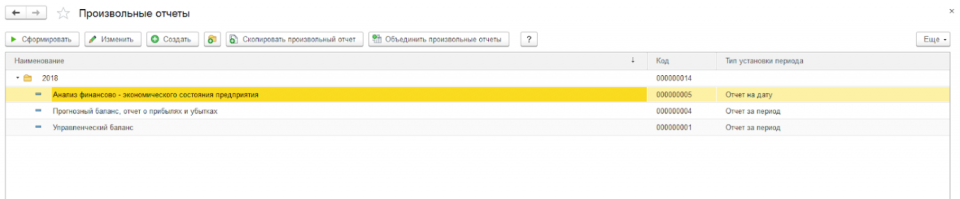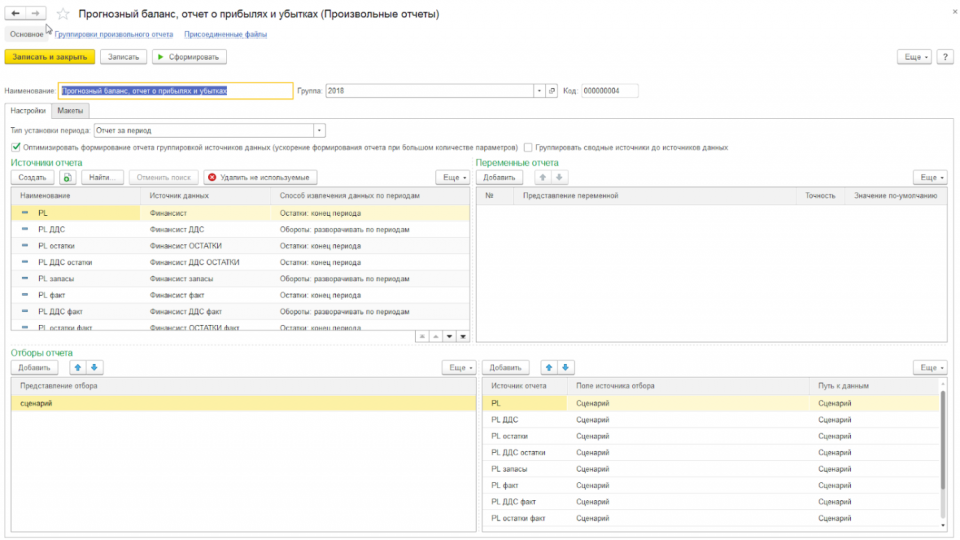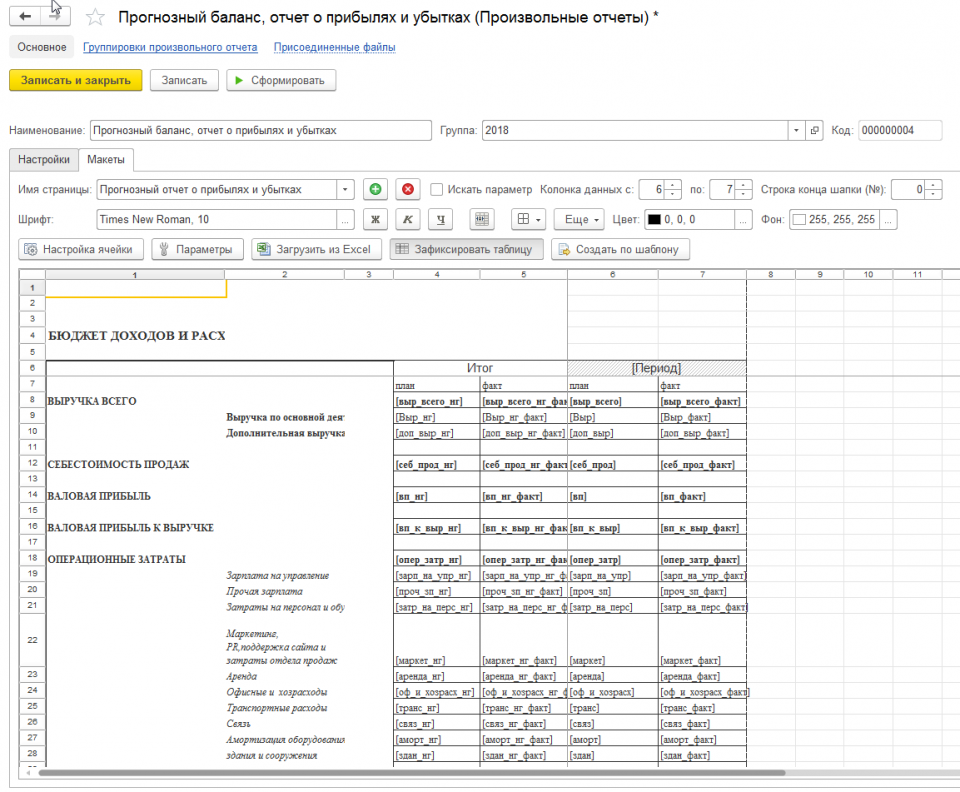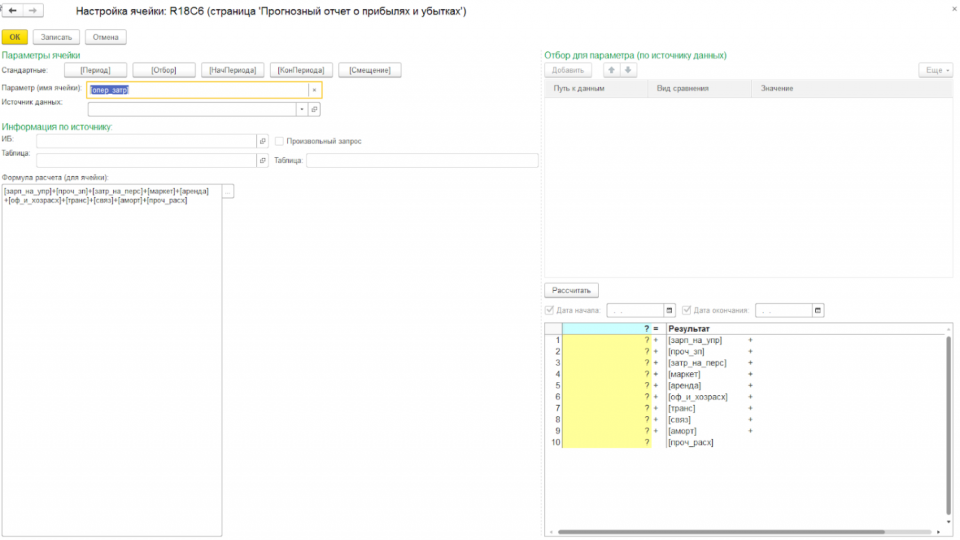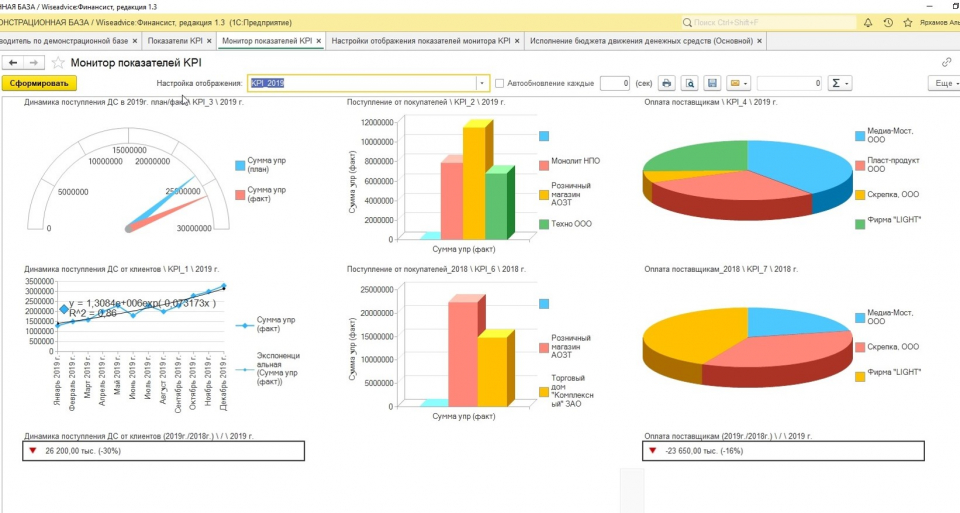-
Управление денежными
средствами
Управление денежными средствами. БДДС. Казначейство
от 30 000 руб. Подробнее -
Бюджетирование
Основной бюджетный процесс (БДР, ББЛ и пр.) и прогнозирование по сценариям и моделям
от 120 000 руб. Подробнее -
Управленческий
учет / МСФОЗагрузка и мэппинг учетных данных на управленческом плане счетов и/или на плане счетов МСФО. Параллельный учет внеоборотных активов
от 130 000 руб. Подробнее -
Контракт-
менеджментПолнофункциональное управление договорами, начиная от согласования и заканчивая контролем исполнения
от 45 000 руб. Подробнее
Как пользоваться произвольными отчетами в WA:Финансист
В системе справочником «Произвольные отчеты» реализован механизм, позволяющий пользователю разработать собственный отчет без привлечения программиста.
Справочник, в свою очередь, предназначен для хранения настроек форм отчетности и правил автоматического заполнения этих форм. Формы отчетности пользователь может создавать и модифицировать непосредственно в режиме «1С-Предприятие».
Пользователь определяет макет, в него выводятся данные согласно формулам, заданным в ячейках макета. Отчет имеет ровно столько строк и колонок, сколько задано в макете. Есть возможность развернуть заданную вертикальную область отчета по периодам.
Рисунок 1. Справочник «Произвольные отчеты»
Общие настройки отчета
В первую очередь необходимо определить тип установки периода, который определяет, каким образом устанавливается период (дата) отчета при получении отчета. Варианты:
- Отчет за период. В этом случае возможен разворот по подпериодам, входящим в период. Периодичность разворота определяется настройкой отчета, где пользователь вводит начальную и конечную даты;
- Отчет на дату. Отчет формируется по данным, существующим (определенным) на заданную в отчете дату.
Рисунок 2. Произвольный отчет. Закладка «Настройки»
Источники данных
Далее необходимо определить источники отчета, в табличном поле «Источники отчета».
Табличное поле «Источники отчета» содержит список источников отчета (список подчиненного справочника «Источники произвольного отчета»), используемых для получения данных отчета. Каждый из источников отчета может быть сопоставлен с одним источником данных. Причем, для нескольких источников отчета может быть выбран один и тот же источник данных. Это обретает смысл, когда для каждого источника отчета устанавливаются разные отборы на один и тот же источник данных.
Например, если в отчете нужно вывести данные двух сценариев, пользуясь одним источником данных, по одному источнику отчета устанавливается отбор на «Сценарий 1», а на другой источник отчета – на «Сценарий 2».
Источник отчета (строка этой табличной части, он же элемент справочника «Источники произвольного отчета») – это объект настройки отборов. К источнику отчета и его полям могут быть наложены отборы в табличной части «Поля отбора».
Рисунок 3. Элемент справочника «Источники произвольного отчета»
- Наименование источника отчета, произвольный текст.
- Произвольный отчет, к какому отчету относится данный источник.
- Источник данных, который используется для получения данных.
- Способ извлечения данных по периодам определяет, каким образом источнику данных передаются даты начала или окончания периода для запроса к данным.
Варианты:
Остатки: начальная дата. Запрос к данным выполняется на одну дату – дату начала формирования отчета. Разворот источника по периодам не выполняется. Используется для данных, имеющих смысл на заданную дату (остатки, нормативы).
Остатки: конечная дата. Запрос к данным выполняется на одну дату – дату конца формирования отчета. Разворот источника по периодам не выполняется. Используется для данных, имеющих смысл на заданную дату (остатки, нормативы).
Остатки: начало периода. Запрос к данным выполняется на дату начала каждого периода при развороте отчета по периодам (по колонкам). Используется для данных, имеющих смысл на заданную дату (остатки, нормативы).
Остатки: конец периода. Запрос к данным выполняется на дату конца каждого периода при развороте отчета по периодам (по колонкам). Используется для данных, имеющих смысл на заданную дату (остатки, нормативы).
Обороты: разворачивать по периодам. Запрос к данным выполняется на каждый период (от начала периода и до его конца) при развороте отчета по периодам (по колонкам). Используется для данных, имеющих смысл на заданный период времени (обороты, объем операций за период).
- Основная группировка.
Переменные отчеты
В отчет можно добавить переменные. Для этого нужно задать представление переменной, точность и значение по умолчанию.
Отборы отчета
В последнюю очередь определяются отборы отчета. Табличная часть «Отборы отчета» содержит список полей отбора, которые можно задавать перед получением отчета. Представление отбора – произвольный текст, представляющий поле отбора.
При выборе строки в табличном поле «Отборы отчета», справа – в таблице «Поля отбора», необходимо ввести список имен полей отбора для источников отчета:
- Источник отчета, для которого действует данный отбор. Если источник не указан, этот отбор действует для всех источников, в которых есть измерение, совпадающее с заданным в таблице именем поля;
- Поле источника отбора – имя поля, в соответствии с именем поля измерения, определенного в источниках данных. Ввод имени поля осуществляется через выпадающий список, в котором перечислены все измерения всех используемых источников данных и предопределенные поля – «Организация», «Сценарий»;
- Путь к данным.
Закладка «Макеты»
После настройки источников, отборов и переменных можно приступить к визуальному конструированию форм отчетов на закладке «Макеты». Здесь содержится список (табличная часть) параметров ячеек. Параметры выводятся в ячейках отчета. Любой параметр может быть использован на любой странице отчета.
С помощью кнопки «Параметры» открывается табличная часть, в которой можно настроить параметры. Для параметра задается:
- Параметр – имя параметра в квадратных скобках. Может быть произвольным;
- Источник – источник произвольного отчета, который используется для получения значения параметра;
- Формула расчета. Формула, в которой участвуют числовые показатели «Источника данных», привязанного к «Источнику отчета параметра». Окно редактирования формулы открывается по двойному щелчку по тексту формулы. Показатели источника данных в формуле заключаются в квадратные скобки.
Рисунок 4. Элемент справочника «Источники произвольного отчета»
Рисунок 5. Закладка «Макеты»
В таблице отборов параметра указывается:
- Путь к данным;
- Вид сравнения;
- Значение отбора, для которого вычисляется параметр.
Если заданному условию отбора соответствует несколько строк источника отчета, то данные этих строк суммируются. В каждой ячейке отчета можно указать параметр или формулу расчета по данным других ячеек. Ячейку можно настроить, нажав кнопку «Настройка ячейки».
В настройке задается:
- Параметры ячейки;
- Отбор для параметра (по источнику данных);
- Информация по источнику.
По кнопке «Рассчитать» можно увидеть результат расчета ячейки и параметров, ее составляющих. Двойным щелчком мыши можно «провалиться» в результат вычисления и увидеть данные, из которых он был сформирован.
Рисунок 6. Произвольный отчет, настройка ячейки
Отчет может быть многостраничным. Для создания новой страницы необходимо нажать кнопку «Добавить макет» («+» в зеленом кружке).
В этой настройке нет никакой информации о группировках, поскольку отчет не содержит группировки и не требует соединения с источниками. Каждый источник данных в отчете работает «сам по себе» и никак не связан с другими источниками. В настройку макета можно добавить множество разнородных источников данных с различными измерениями, никак не пересекающимися между собой.
Рисунок 7. Дашборд руководителя в системе «WA: Финансист».
Настроенные формы произвольных отчетов сохраняются в базе данных (в элементе справочника).
Другие статьи данного модуля
Содержание Отчет о движении денежных средств и его использование для управления денежными потоками Анализ отчетности МСФО по движению денежных средств Коэффициенты денежного покрытия...
Компания WiseAdvice внедряет программный продукт собственной разработки «WA: Финансист» на различных предприятиях для построения системы казначейства уже более 10 лет. В принципе, отличий во...
Сегодня мы поговорим о различных подходах автоматизации казначейства как к выстраиванию процесса контроля и управления потоками денежных средств. Наша компания более 10 лет активно развивает свой...
Тема построения автоматизированной системы управления финансовыми процессами в компаниях с холдинговой структурой очень обширна, потому что реализовать это можно многими путями. В этой статье мы...
Программа Управление денежными средствами решает основные задачи, описанные в этой статье